Comment ne pas lire un message sur WhatsApp
Se vous ne voulez pas lire un message envoyé sur WhatsApp, peut-être parce que vous l'avez envoyé à la mauvaise personne, sachez que vous pouvez le faire en utilisant une fonction spéciale offerte par l'application de messagerie la plus utilisée au monde.
Pour réussir, cependant, vous devez agir le plus tôt possible car, comme je l'ai dit dans l'introduction, j'ai passé Minutes 68 et secondes 16 après l'envoi du message, il n'est plus possible de supprimer son contenu pour le destinataire. Cependant, veuillez noter qu'en supprimant un message, le destinataire verra toujours le libellé Ce message a été supprimé. Ayant clarifié ces aspects, je dirais que nous pouvons procéder !
Android
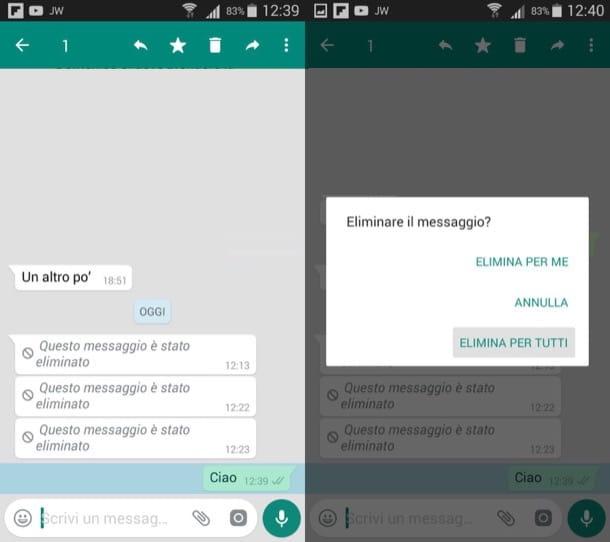
Pour continuer sur Android, démarrez l'application WhatsApp officielle sur votre appareil, appuyez sur l'onglet Chat, repérez la conversation dans laquelle vous avez envoyé un message par erreur puis appuyez longuement dessus.
À ce stade, une icône devrait apparaître en haut de l'écran poubelle: appuyez dessus et, dans le menu qui s'ouvre, appuyez sur l'élément Supprimer pour tout le monde. Ce faisant, le message ne sera plus visible par le destinataire.
Si vous souhaitez approfondir le sujet et obtenir plus d'informations sur la manière de supprimer des messages sur WhatsApp, je vous propose de consulter le guide que j'ai dédié au sujet : vous y trouverez une explication encore plus détaillée sur la marche à suivre.
iPhone

Pour supprimer un message sur WhatsApp de iPhone, démarrez l'application de messagerie sur votre appareil, localisez le chat dans lequel vous avez envoyé le message que vous souhaitez supprimer, appuyez sur son avant-première, localisez le message que vous souhaitez supprimer et appuyez longuement dessus.
appuie sur le bouton (…) Autre, appuyez sur l'élément effacer, appuie sur l'icône de poubelle en bas à gauche, sélectionnez l'élément Supprimer pour tout le monde dans le menu qui apparaît et c'est tout. Le message sera supprimé et ne sera pas visible par l'utilisateur à qui vous l'avez envoyé.
Si vous avez l'intention d'approfondir le sujet, lisez le guide dans lequel je montre en détail comment supprimer des messages sur WhatsApp. Je suis sûr que cette lecture supplémentaire vous sera également utile.
ordinateur
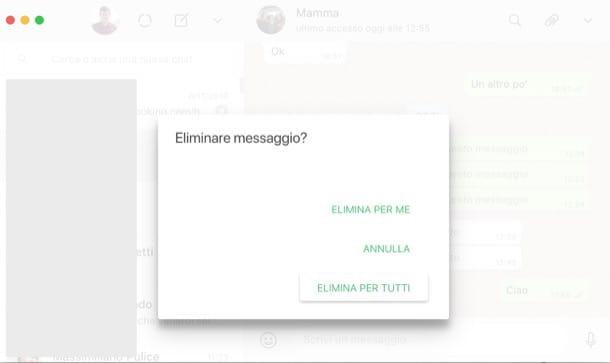
Vous souhaitez agir directement depuis ordinateur, via le service Web WhatsApp ou via le client WhatsApp officiel pour Windows ou macOS ? Pas de problème : pour continuer, il vous suffit de vous connecter à votre compte (si vous ne savez pas comment faire, lisez le guide dans lequel j'explique comment fonctionne WhatsApp sur PC et comment encadrer le QR WhatsApp) et répétez les étapes que j'ai indiqué dans les lignes précédentes.
Par conséquent, localisez la conversation dans laquelle vous avez envoyé le message que vous souhaitez supprimer, passez le curseur de la souris sur le message qui vous intéresse, cliquez sur le symbole (⌵) qui apparaît dessus et sélectionne l'élément Supprimer le message dans le menu qui s'ouvre. Enfin, validez l'opération en appuyant sur la rubrique Supprimer pour tout le monde présent dans la case qui est apparue au centre de l'écran et c'est tout. Plus facile que ça ?!
Si vous souhaitez approfondir le sujet et obtenir plus d'informations sur la façon de supprimer des messages sur WhatsApp, je vous propose de consulter le guide que j'ai dédié au sujet.
Comment ne pas faire lire un message sur WhatsApp
Vous souhaitez savoir s'il existe un moyen de ne faites pas lire un message sur WhatsApp? Bien sûr qu'il y a ! Désactivez simplement le paramètre pour lire les confirmations - les célèbres tiques bleues - Et c'est tout. Avant de continuer, cependant, je voudrais vous dire qu'en désactivant les accusés de lecture, même vous ne pourrez pas savoir si vos messages sont lus ou non par les destinataires. Compris?
Android
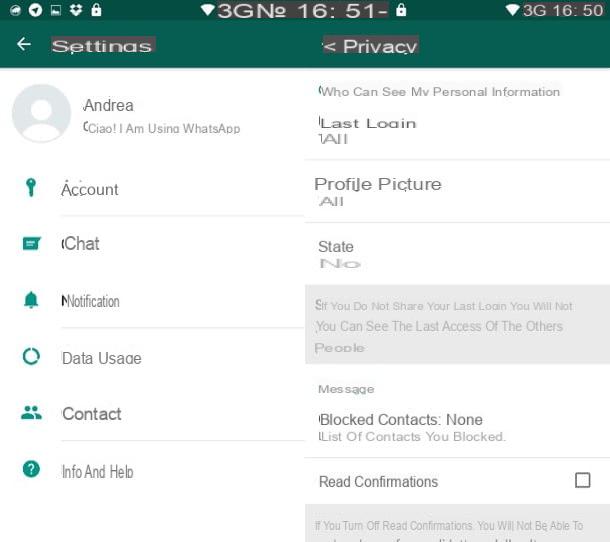
Pour désactiver les accusés de lecture WhatsApp sur Android, démarrez l'application de messagerie, appuyez sur le bouton (...) en haut à droite et sélectionnez l'élément réglages dans le menu qui s'ouvre. Allez ensuite dans la rubrique Compte> Confidentialité de WhatsApp, faites défiler vers le bas de l'écran qui s'ouvre et décochez la case Lire les confirmations.
A partir de ce moment, lorsque vous lisez un message reçu via WhatsApp, vous ne le faites pas savoir à l'utilisateur qui l'a envoyé et il en sera de même pour vous. La seule exception concerne les discussions de groupe, dont les confirmations de lecture de message continueront de s'afficher de toute façon.
Si vous avez des doutes, sachez que vous pouvez revenir en arrière et restaurer le paramètre WhatsApp relatif aux confirmations de lecture en allant dans le menu Paramètres> Compte> Confidentialité et mettre à nouveau la coche sur l'option Lire les confirmations.
iPhone
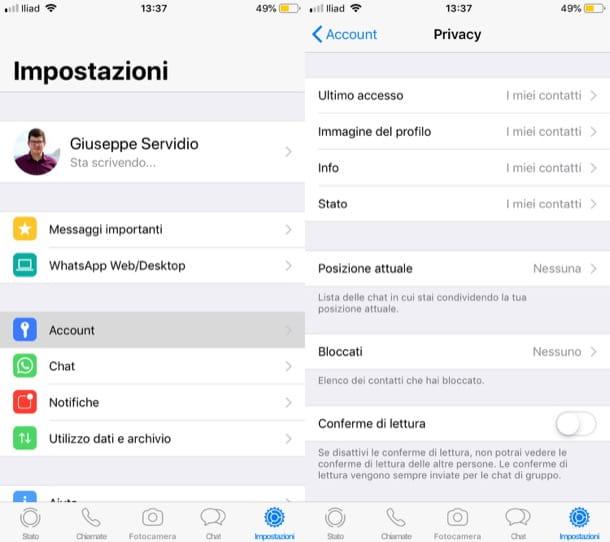
Si vous utilisez un iPhone, vous pouvez désactiver les accusés de lecture en effectuant plus ou moins les mêmes étapes que celles que j'ai indiquées dans le chapitre sur Android. Pour continuer, démarrez WhatsApp, appuyez sur l'élément réglages (l'icône deéquipement qui se trouve dans le coin inférieur droit de l'écran), sélectionnez les éléments Compte e Confidentialité à partir de l'écran qui s'ouvre puis remonte SUR le levier de commande correspondant à la mention Lire les confirmations (en bas de l'écran).
Comme je l'ai dit plus haut, une fois que vous avez désactivé les accusés de lecture, lorsque vous lisez un message reçu sur WhatsApp, l'expéditeur ne verra pas l'accusé de lecture et il en sera de même pour vous. La seule exception concerne les messages envoyés via les groupes WhatsApp, pour lesquels les accusés de lecture ne peuvent pas être désactivés.
Si vous souhaitez restaurer le paramètre par défaut et revenir à l'affichage des confirmations de lecture sur WhatsApp, revenez à Paramètres> Compte> Confidentialité et monter ON le levier de commutation attaché à l'option Lire les confirmations.
Comment lire un message sur WhatsApp sans le voir

Vous souhaitez recevoir des "conseils" sur comment lire un message sur WhatsApp sans le voir? Il ya différentes manière de faire ceci. L'une d'entre elles consiste à désactiver les confirmations de lecture, comme je vous l'ai montré il y a un instant. Mais il existe également d'autres « astuces » qui peuvent être utiles à cette fin, telles que la lecture des messages depuis l'écran de verrouillage de votre appareil, l'activation du widget WhatsApp sur Android ou la lecture des messages par Siri sur l'iPhone.
- Lire les messages depuis l'écran de verrouillage - de vérifier que les notifications s'affichent sur Android, aller à Paramètres> Notifications / Son et notifications> Verrouillage de l'écran et assurez-vous que l'option est sélectionnée Afficher toutes les notifications. Sur iPhone, aller à Paramètres> Notifications> WhatsApp et monter ON le levier de commutation situé sur l'élément Afficher sur l'écran de verrouillage (si nécessaire) puis appuyez sur l'élément Afficher les aperçus et sélectionnez l'option Toujours (par défaut) (si nécessaire).
- Activer le widget WhatsApp sur Android - pour l'activer, faites un appui long sur un point "vide" de l'écran d'accueil de votre appareil, sélectionnez l'élément Widget dans le menu qui s'ouvre, repérez le widget concernant leaperçu des messages reçus, faites un appui long sur ce dernier et placez-le à l'endroit que vous préférez sur l'écran d'accueil. Les messages qui vous seront désormais envoyés seront affichés à l'intérieur du widget.
- Demandez à Siri de lire les messages WhatsApp sur iPhone - si votre iPhone est mis à jour vers iOS 10.3 (ou version ultérieure), appelez Siri et prononcez la phrase "Lire les derniers messages reçus sur WhatsApp". L'assistant vocal d'Apple lira les derniers messages que vous avez reçus et vous demandera si vous souhaitez y répondre.
Si vous souhaitez en savoir plus sur le sujet, je vous propose de jeter un œil au guide dans lequel j'explique comment lire un message sur WhatsApp sans le visualiser. Je suis sûr que vous apprécierez aussi beaucoup cette lecture.
Comment envoyer des photos et des vidéos autodestructrices
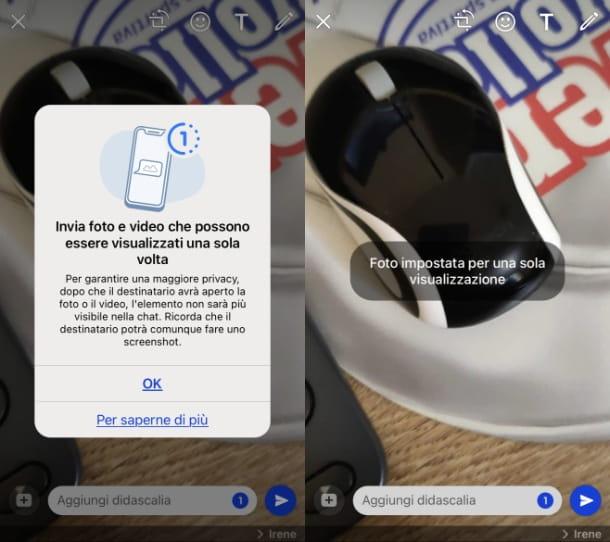
Sinon, pour ne pas lire un message envoyé sur WhatsApp, vous pouvez définir l'option d'autodestruction des pièces jointes multimédias, de sorte que les photos ou vidéos que vous envoyez dans les chats soient automatiquement supprimées une fois qu'elles ont été vues par le destinataire.
Cette fonctionnalité, appelée Voir une fois, peut être utilisé dans l'application WhatsApp / Android e iOS ainsi que de PC (en utilisant le WhatsApp / Windows o MacOS mais aussi avec WhatsApp Web) et, pour être utilisé, il doit être activé à chaque envoi.
Par conséquent, pour l'utiliser, après avoir sélectionné l'élément multimédia à envoyer dans un chat de WhatsApp, appuyez sur pulsant (1), afin de paramétrer l'autodestruction de la photo ou de la vidéo en question.
Enfin, cliquez sur le bouton avec l'icône de l'avion, pour envoyer la pièce jointe multimédia dans le chat, assurez-vous que la photo ou la vidéo que vous avez envoyée sera supprimée automatiquement, une fois que le destinataire l'aura vue. Utile, vous ne trouvez pas ?
A ce propos, en cas de doutes ou de problèmes concernant l'utilisation de la fonctionnalité en question, ainsi que pour plus d'informations sur son fonctionnement, je vous invite à en savoir plus en lisant mon guide sur comment envoyer des photos et vidéos qui s'autodétruisent sur whatsapp.


























